众所周知,备份我们的 iPhone 设备是我们确保所有数据安全的最佳方式之一。 但是,在某些情况下,由于我们定期备份我们的设备,因此这种趋势是它们都会堆积在您的 Mac 中。 正因为如此,这可能是 Mac 变慢或存储空间不足的原因。
这就是为什么在本文中,我们将向您展示 如何在Mac上删除备份 以最简单的方式。 另外,我们还将向您展示另一种方式,使您能够防止Mac充满备份。
文章指南第1部分。我的Mac上的备份存储在哪里?第2部分。如何删除Mac上的旧备份?第3部分。如何从iTunes / iCloud删除Mac上的备份部分4。 结论
第1部分。我的Mac上的备份存储在哪里?
有一个软件组件可记录对系统的更改并将其存储在您自己的内部存储中,因此某些应用程序可能会使用您的外部磁盘来存储备份,并且当未连接外部驱动器以保护您的数据时,这些备份就在那里。
例如,当您尝试将 iPhone 数据备份到 Mac 时,文件将自动存储在 iTunes 中。 因此,您将能够在此处找到您的 iPhone 备份: ~/Library/Application Support/MobileSync/Backup/
那么如何在Mac上删除备份? 我们将为您介绍几种方法。
第2部分。如何删除Mac上的旧备份?
在这里可以选择不必要的文件或文件夹。 您可以清洁它们。 作为其中之一 PowerMyMacMaster Scan的功能不仅可以清洁Mac,还提供了更多删除Mac上文件和文件夹的替代方法。 您不必担心会误删除其他必要的文件。 该软件本身是专门设计的,可以清理垃圾文件,例如缓存,应用程序缓存,日志和本地化,从而实现了优化和 无空间Mac.
为了举例说明 PowerMyMac 如何在 Mac 上删除备份,我们将指导您执行以下步骤(首先下载并安装 PowerMyMac):
- 启动 PowerMyMac 并单击主扫描。
- 要开始扫描备份或系统缓存、应用程序缓存和其他系统垃圾,请单击“扫描”按钮。
- 查看结果并选择要删除的备份文件。
- 要从 Mac 删除旧备份,请单击“清理”按钮。 然后等待清洁过程并耐心等待。 (注意:如有必要,您可能需要密码。)
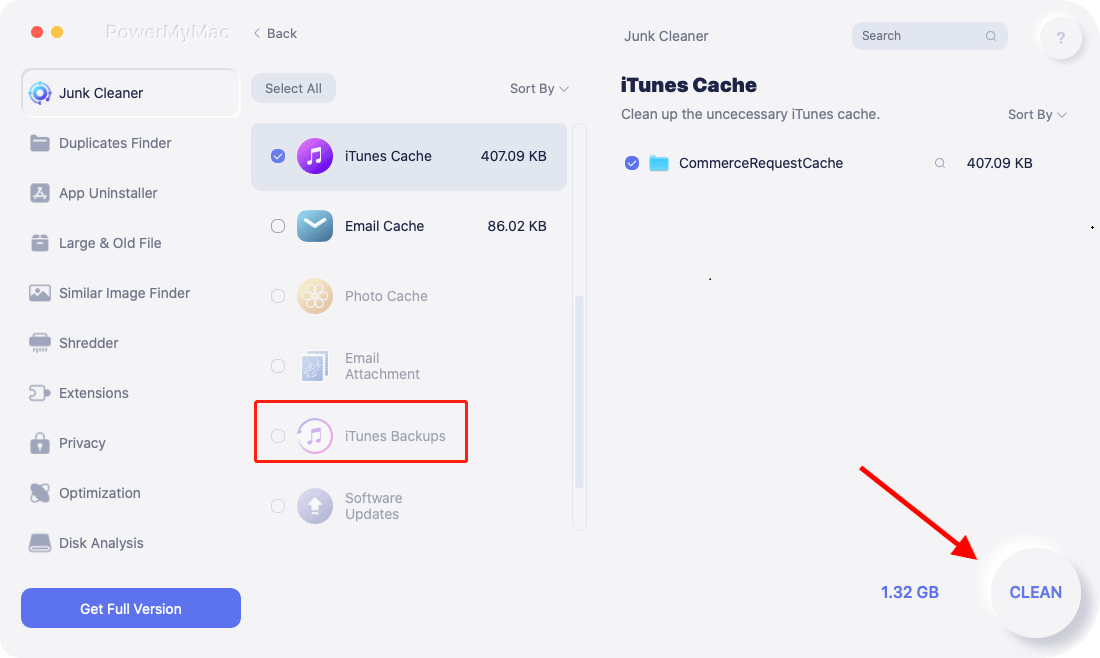
第3部分。如何从iTunes / iCloud删除Mac上的备份
如何从iTunes删除Mac上的备份
- 在Mac上,打开 iTunes.
- 在左上角的菜单中,单击iTunes。
- 从下拉菜单中,单击“首选项”。
- 这将打开一个带有常规首选项的iTunes窗口。 从菜单顶部,选择右侧的设备。
- 将显示您创建的备份列表及其创建时间。 必须选择要删除的设备,然后单击表下方的“删除备份”。 如果要删除多个,只需按住命令键并选择要删除的设备,然后再按“删除备份”按钮。
- 将出现一个窗口,要求您确认是否要删除备份。 就是这样,完成。 点击“删除”。 您的备份将被删除,Mac上的空间将可用。
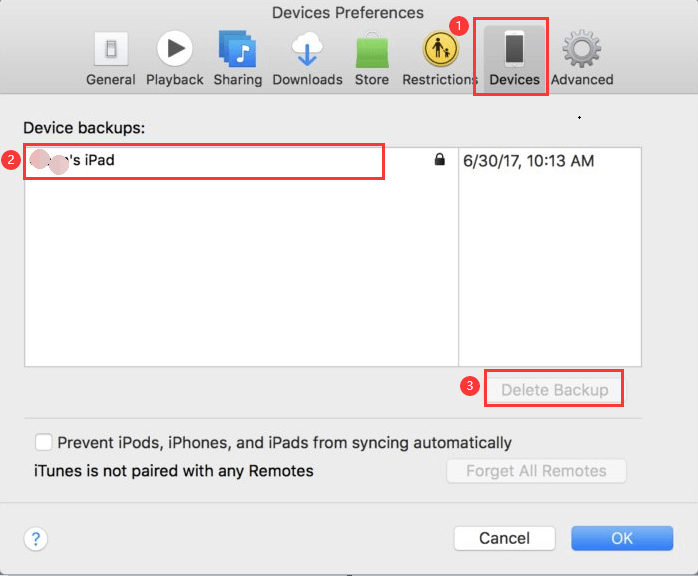
如何从iCloud删除Mac上的备份
iCloud可能是iTunes的一个有价值的选择,因为它不会将数据存储在您的小工具上。 这个缺点仅仅受到iCloud的5GB免费限制的限制,因此,如果您认为自己已经达到过度,那么您必须支付额外的容量。 如果您选择从iCloud中删除iPhone增强功能,您可以直接从Mac上执行此操作。
- 通过单击Apple菜单选择“系统偏好设置”
- 单击图标“ iCloud”。
- 在窗口的右下角,单击“管理”,然后从左侧选择“备份”。
- 将有一个您在iCloud中备份的设备列表。 要删除这些备份,只需单击其中一个备份,然后单击框架左下角的“删除”。
- 如果您想添加更多存储空间,只需单击“购买更多存储空间”按钮并继续该过程。
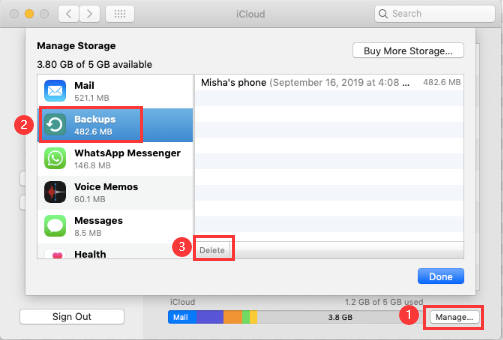
使用终端删除 iCloud 备份
您能够管理iCloud备份并且能够获得更多存储空间的一种方法是从Mac的硬盘驱动器中删除iCloud备份。 有了这个,您实际上可以使用终端来完成此操作。 以下是使用终端删除旧iCloud备份的方法。
- 继续并在Mac上启动Terminal。
- 之后,继续并输入以下命令:
sudo tmutil disablelocal - 输入命令后,继续并按Enter键。
如果您想恢复Mac上的本地备份,则还可以执行以下步骤。 仅当您有其他存储选项时,才应执行此操作。
- 继续并在Mac上打开终端。
- 然后,只需输入以下命令:
sudo tmutil enablelocal - 最后,继续并按Enter键。
提示:如果您还拥有Windows计算机并想在其上使用iCloud,则可以转到此 计算机世界指南.
部分4。 结论
有多种方法可以一键删除 Mac 上的备份,PowerMyMac 可以有效地为您执行此操作。 它会在 Mac 中过滤并显示所有内容。 您可以公开选择项目,并通过大小、时间等检查检查结果。它只选择要删除的记录。 因此,您只需整理出正确的文件即可。
PowerMyMac应用程序具有很多亮点,可让您的Mac获得更多空间。 您可以选择是否像大多数有价值的工具箱一样,以合理的价格使用PowerMyMac的出色功能。 的 免费试用 在这里也可以看到。



